Kliendisuhtlusfunktsioonile pääsete juurde ja seda saate kasutada Citrus-Lime Back Office'i klientide jaotises, müügikohas pärast kliendi valimist ja töökoja moodulist , kui olete avanud kliendi töökoja töö.
E-posti aadress, mille määrate Cloud POS backoffice'i Store'i kirjes klienditeeninduse e-posti aadressiks, kuvatakse kliendile saatmisaadressina ja see on ka aadress, millele kliendid saavad vastata:
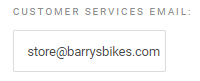
POS-ist kliendisuhtlusele juurdepääsemiseks valige klient ja seejärel näete linki, nagu allpool näidatud:
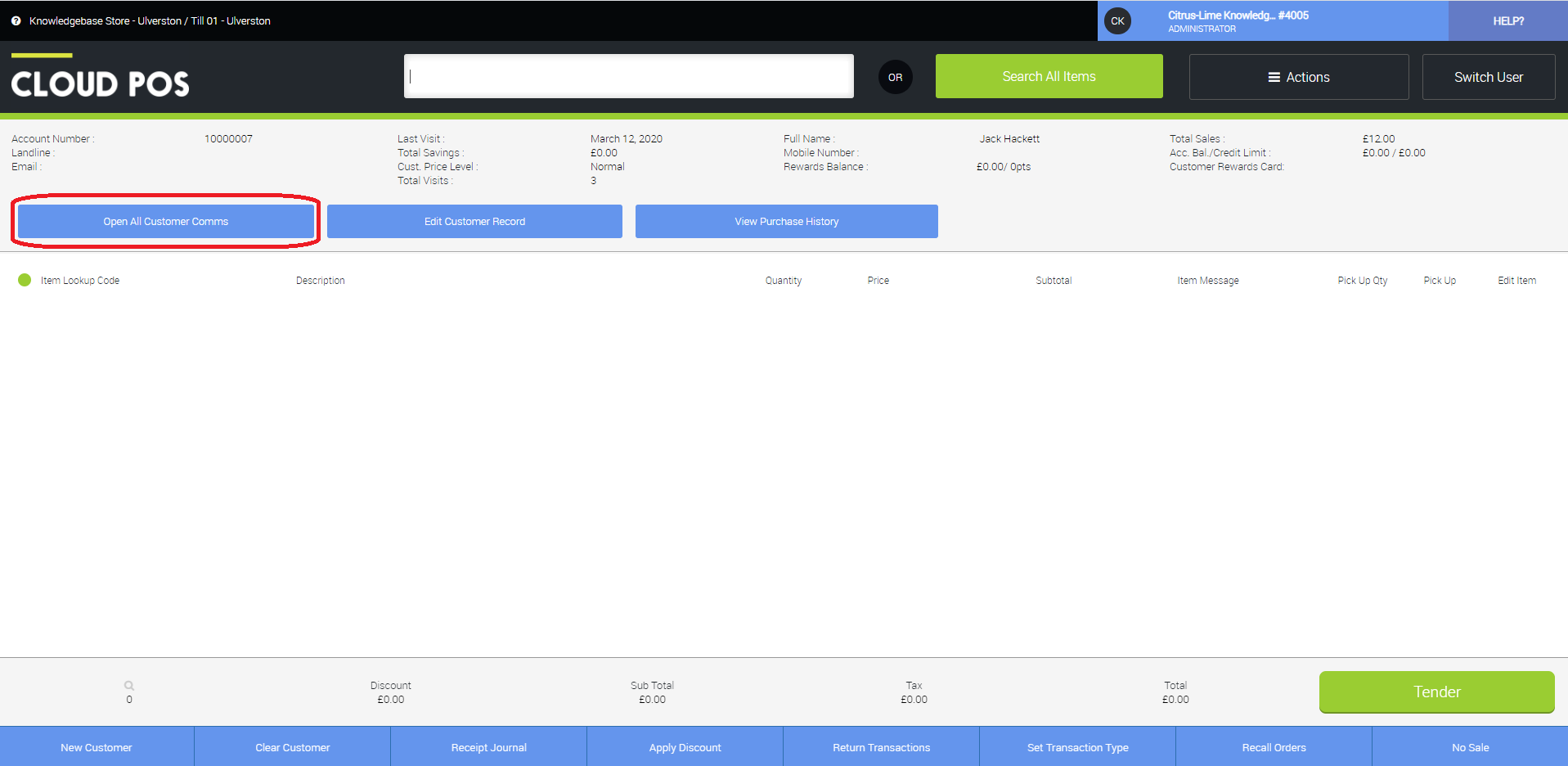
Kliendisuhtlusele pääsemiseks töökoja moodulist avage töö kalendrist paremklõpsates tööl. Seejärel peaksite saama juurdepääsu funktsioonidele allpool esiletõstetud nuppude abil.
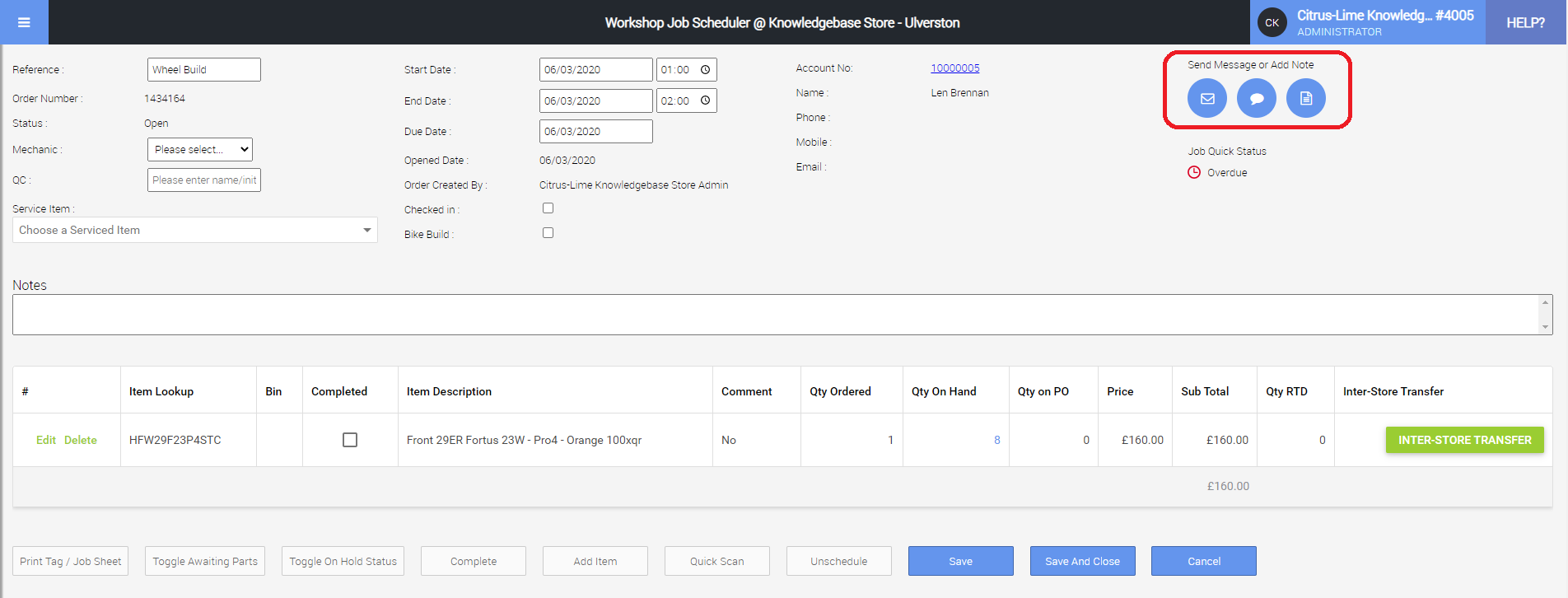
Kliendijaotises avage menüü ja valige jaotisest Kliendid, kviitungid ja tellimused Kliendid :
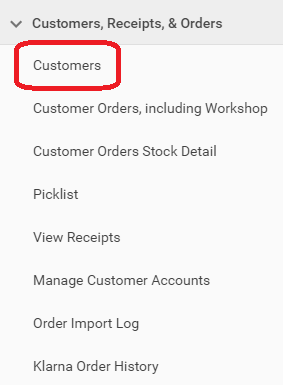
Kui ekraan Kliendid laaditakse, kuvatakse teile kõigi teie olemasolevate klientide ruudustik. Sellel ruudustikul näete igal üksikul kliendireal linki Kontakt .
Kliendikommunikatsiooni paneeli avamiseks klõpsake linki Kontakt (mis vastab kliendile, kellele soovite teate saata või märkuse salvestada):
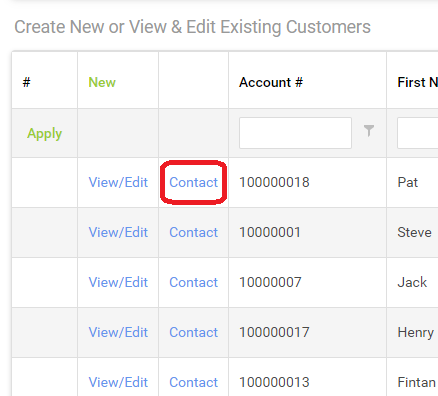
Kui olete klõpsanud lingil Kontakt, avaneb kliendikommunikatsiooni paneel, mis on kasutamiseks valmis:
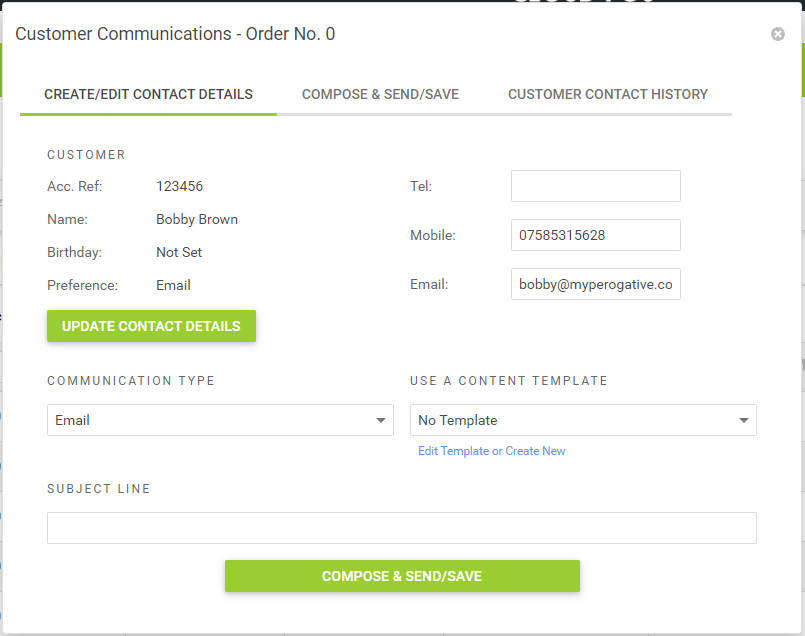
Kliendisuhtlusfunktsiooni kasutamine
Kliendisuhtlusfunktsioonil on kolm vahekaarti:
- Loo/redigeeri kontaktandmeid
- Koosta ja saada/salvesta
- Klientide kontaktide ajalugu

Vahekaart nr 1 : loo/redigeeri kontaktandmeid
See sisaldab mitmesuguseid teavet ja funktsioone, mis aitavad teil suhtlust ette valmistada.
Kliendijaotis tõstab esile selle kliendi peamised üksikasjad, kellega kavatsete ühendust võtta.
Pange tähele, et selle vahekaardi kliendiandmete alal on jaotis Eelistused . See funktsioon annab kasutajale soovituse, milline on parim suhtlusviis kliendiga ühenduse võtmiseks. See ei sunni teatud suhtlustüübi kasutamist.
Kiire ümbersuunamine: kliendi kontakti eelistuse määramine
Väärib märkimist, et see on täiesti vabatahtlik ja sõltub nii teie inimprotsessidest kui ka süsteemi täpsusest, et olla tõeliselt kasulik.
Teisisõnu, kui teie poliitika ei ole kliendilt küsimine, kuidas ta eelistaks, et te temaga ühendust võtaksite, on eelistuse seadmine väärtusetu.
Kuid see on väike tava, mida omaks võtta ja teie kliendid hindavad seda kindlasti.
Kõik on öeldud, et eelistuse seadmine kliendikirjele on lihtne.
Esmalt valige Citrus-Lime Back Office'i kliendiekraanilt link Vaata/ redigeeri , mis vastab kliendile, kellele soovite eelistuse määrata:
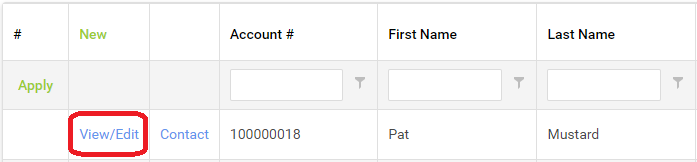
Avaneb ekraan Redigeeri kliendikirjet . Kerige lehte alla ja leidke järgmine ala:

Valige rippmenüüst eelistuse määramiseks kas E-post või SMS :
Kui olete eelistuse määranud, kerige ekraani Redigeeri kliendikirje alla ja klõpsake muudatuste rakendamiseks nuppu Salvesta .
Jaotises Kommunikatsiooni tüüp on rippmenüü, millest saate valida sidetüübi, mida soovite kasutada.
Valikud on meil, SMS või märkus.
E-post ja SMS on väljaminev suhtlus. Märkus on sisekommunikatsioon; mis võimaldab teil salvestada kommentaare muude klientide suhtlemise vormide kohta. Näiteks võite soovida salvestada teate, mille klient helistas, et teavitada oma plaanide muudatusest või mõnest klienditeeninduse probleemist (st: postitellimuse puudumine).
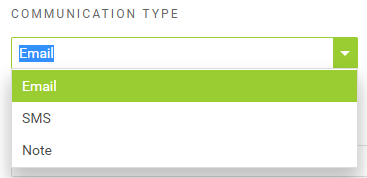
Saate valida sisumalli kasutamise, valides selle pakutavast ripploendist.
Vaikimisi on ripploendi olekuks "Mall puudub".
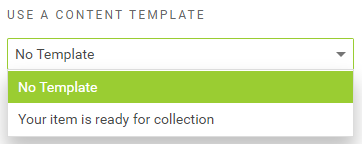
Rippmenüüs kuvatavad mallid on seotud teie valitud sidetüübiga.
Teisisõnu, kui olete valinud suhtlustüübiks e-posti, kuvatakse rippmenüüs ainult meili suhtlusmallid.
Sama kehtib ka siis, kui valite suhtlustüübiks SMS või Märkus.
Kas te ei tea veel, kuidas suhtlusmalli luua? Lugege seda seotud artiklit .
Teemarida kirjeldab saatmiseks või salvestamiseks koostatava suhtluse konteksti.
Kui olete valinud malli kasutamise , täidetakse teie jaoks teemarida (eeldusel, et mall on loodud teemarea sisuga).
Kui teemarida täidetakse malli kasutamise tulemusel, saate siiski teemarea sisu oma äranägemise järgi muuta.
Kui olete valinud malli kasutamata jätmise , on väli Teema rida teile saadaval, et täita oma äranägemise järgi.
Pange tähele, et te ei saa saata ega salvestada (ükskõik millist tüüpi) sidet ilma teemarida määramata.
Saate valida, kas kasutada sõnumis kliendi nime või teha seda ise käsitsi.
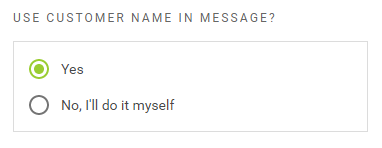
Kui valite Ei, teen ise , siis võite adressaadi poole pöörduda oma stiilis. Või tõepoolest, üldse mitte!
Vaikimisi on seadeks Jah . See tähendab, et vahekaardil Konfigureerimine kuvatud kliendi nime kasutatakse koostatud suhtluses automaatselt.
Jah valimine aitab tagada järjepidevuse teie ja teie kolleegide vahel ning minimeerida vigu kliendinimede õigekirjas.
Kui valite Jah, saate olenevalt teie äristiilist kasutada ka vaikimisi mitteametlikku tervitusstiili või lülituda ametlikule stiilile.
Kui olete rahul, et olete suhtluse õigesti konfigureerinud, klõpsake jätkamiseks vahekaarti Koosta ja saada/salvesta .
Kiire ümbersuunamine: mitteametlik või ametlik tervitusstiil?
Vaikimisi, kui valite kliendisuhtlusfunktsiooni automaatse kliendi nime lisamise, on teie saadetud suhtluses kasutatavad tervitused mitteametlikud. Näiteks kui võtate ühendust John Doe'ga, on teie meilisõnum „Tere, John”. Soovi korral saate oma tervituse vormistada nii, et see algab sõnadega "Kallis härra Doe". Kui te pole kliendikirjele pealkirja lisanud, annab formaliseeritud tervitusstiili kasutamine tulemuseks "Kallis John".
Ametliku tervitusstiili kasutamiseks märkige lihtsalt kaasas olev märkeruut:
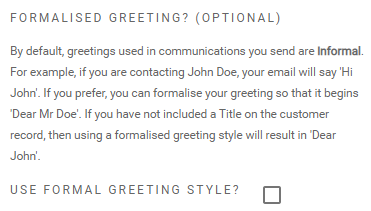
Vahekaart nr 2 : koosta ja saada/salvesta
Vahekaart Koosta ja saada/salvesta koosneb järgmistest funktsioonidest.
- Tervitusstiili meeldetuletus
- Side Tagasiside saatmine/salvestamine (õnnestunud või ebaõnnestunud)
- Teemarea meeldetuletus
- Koosta sisu väli
- Saada/Salvesta nupp
Tervitusstiili meeldetuletus
See on lihtne tekstirida, mis tuletab meelde, millist tüüpi tervitusi olete oma suhtluses kasutama (mitteametlik või ametlik stiil).
Märkus. Tervitusi kasutatakse ainult e-posti ja SMS-i suhtlustüüpide puhul.
Näiteks:

Side Tagasiside saatmine/salvestamine (õnnestunud või ebaõnnestunud)
Kui olete teate edukalt saatnud või salvestanud, kuvatakse selle kinnitamiseks kinnitus:
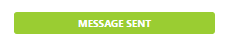
Sidemallid sisaldavad teemaridu, nii et malli kasutamine aitab tagada, et teie side on õigesti konfigureeritud.
Kui aga otsustate malli mitte kasutada, peate lisama oma meili, SMS-i või märkme teema.
Kui unustate seda teha, ei saa sidet saata (või salvestada) ja kuvatakse teade, mis teavitab teid sellest:

Teemarea meeldetuletus
Teemarea meeldetuletus annab teile kiire ülevaate, et teemarida on konfigureeritud, ja võimaldab teil kontrollida, kas selle sisu on kontekstiliselt asjakohane:
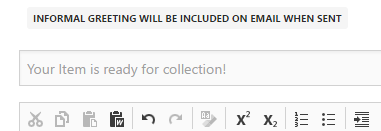
Märkus: Te ei saa muuta teemarida väljal Teemarea meeldetuletus. Selleks peate klõpsama vahekaarti Seadista ja kasutama selleks ette nähtud välja Teema.
Koosta sisu väli
See on väli, kuhu koostate sisu meili-, SMS- või märkmeside jaoks, mida kavatsete kasutada. 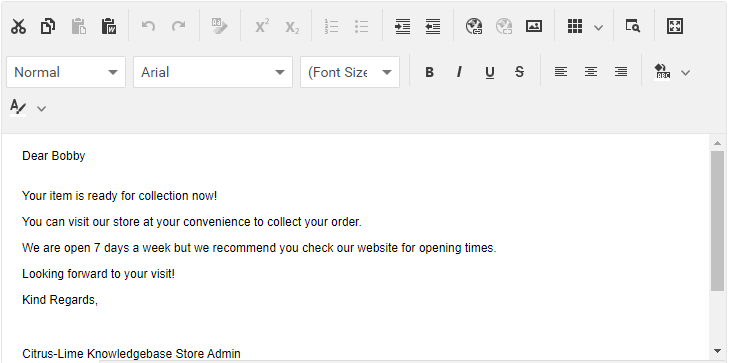
Ülaltoodud näide on tüüpiline kasutusnäide, mis sisaldab:
- Ametlik tervitus
- Malli sisu
- Allkiri
Kui olete otsustanud malli mitte kasutada, on väli Koosta sisu tühi, mis võimaldab teil täita selle sisuga, mida peate sobivaks.
Pidage meeles, et te ei saa kasutada tervitus- ja allkirjafunktsioone ilma suhtlusmalli rakendamata.
Mugav vihje: lihtsalt looge suhtlusmall ilma eelmääratletud sisuta ja rakendage seda jaotises Seadista, et tervitused ja allkirjad oleksid teile kättesaadavad, ilma et peaksite malli sisu kasutama.
Pärast selle rakendamist saate muuta mis tahes suhtlusmallide kaudu sisestatud sisu, sealhulgas allkirja või tervituse üksikasju. Need muudatused kehtivad ainult teie koostatava suhtluse eksemplari suhtes; Kui soovite suhtlusmalli sisu jäädavalt muuta, peate külastama Citrus-Lime Back Office'i suhtlusmallide jaotist ja muutma seal olevat malli.
Kas pole kindel, kuidas uusi suhtlusmalle muuta või luua? Lugege seda artiklit
Saada/Salvesta nupp
Lihtsalt klõpsates sellel nupul saadab oma meili/SMS-i või salvestab märkme kliendikirjesse.
Vahekaart nr 3 : klientide kontaktide ajalugu
Vahekaart Kliendikontaktide ajalugu sisaldab otsitavat/filtreeritavat loendit kõigist varem saadetud (või salvestatud) teadetest, mis on seotud kliendikirjega, millega praegu töötate.
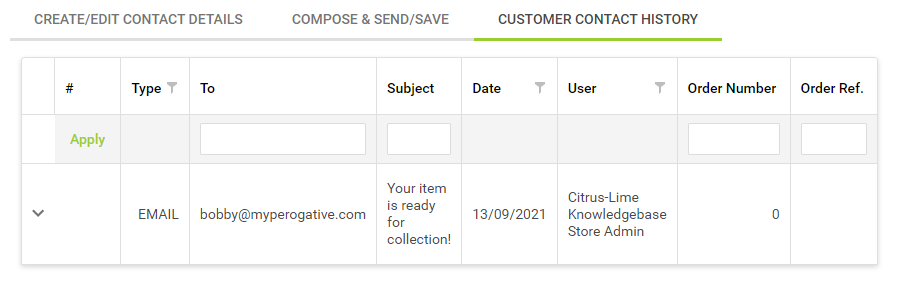
Konkreetse suhtluse kõrval oleval nööril klõpsamine laiendab rida, et kuvada selle suhtluse sisu.
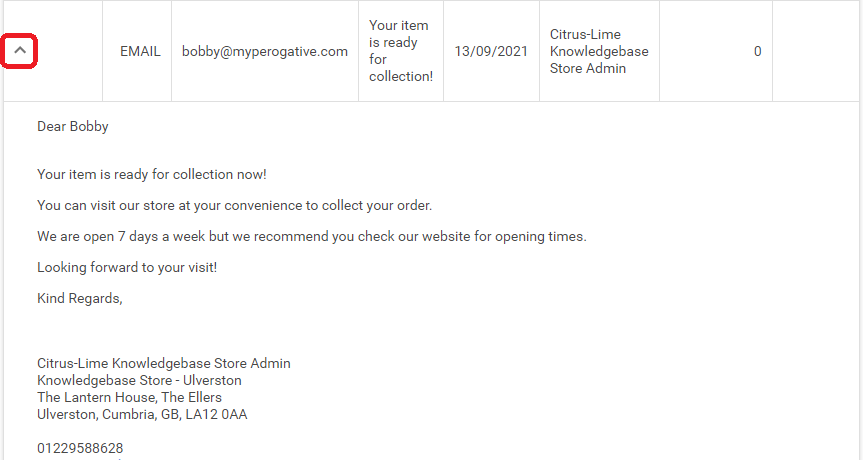
See on ka suurepärane viis enda jaoks kinnitada, et praegune suhtlus on edukalt salvestatud kliendikirjesse, kuna see kuvatakse tabelis kohe pärast Saada/Salvesta nupu klõpsamist vahekaardil Koosta Saada/Salvesta.